Jakýkoli stolní počítač nebo notebook je vybaven zvukovou deskou. Umožňuje zpracovávat příchozí a odchozí mediální soubory a streamovat je prostřednictvím zvukových reproduktorů. Pro zpracování hardwarového modulu v samotném operačním systému "Windows" k dispozici je speciální ovladač a software.
Často na internetu najdete otázku, jak otevřít "Realtek" na "Windows 10"? Uživatelé si všimnou, co je poslední verze software není vždy se zobrazuje v panelu nástrojů pro rychlý přístup v systémových hodinách. Článek bude byly popsány běžné chyby a řešení související s tímto problémem.
K čemu je program?
Před odpovědí na otázku, jak otevřít "Realtek" na "Windows 10", měli byste se podrobněji zabývat samotným softwarem. Toto je klasická sada základních ovladačů, nezbytné pro přehrávání mediálních souborů. Většina počítačů a notebooků má nainstalované programy pro provoz se zvukem a jeho nastavením značky "Realtek".

Ve výchozím nastavení je ikona ovladače reproduktoru umístěna vpravo dole na domovské obrazovce operačního systému. Kliknutím na něj se otevře malá nabídka, ve které může uživatel upravit úroveň hlasitosti a nastavit další zvukové efekty.
Otázka, jak otevřít "Realtek" na "Windows 10", většinou se to stane, když ikona zmizí z hlavního panelu. Kromě toho může být příčinou úplná absence zvuku.
Hlavní příčiny nedostatku panelu
Řešení otázky, jak otevřít "Realtek" na "Windows 10", stojí za to pochopit samotný problém, kvůli kterému došlo k tomuto problému.

Hlavní důvody, proč na panelu chybí zvuk nebo ikona ovladače:
- "Windows 10" byla nainstalována bez dalších ovladačů. Častá chyba, pokud uživatelé používají pirátské operační systémy.
- Při instalaci operačního systému byly staženy další zvukové ovladače. Porucha je způsobena konfliktem zvukových zařízení a součástí nainstalovaných v systému.
- Ovladač byl poškozen nebo deaktivován. Porucha souvisí s havárií operační systém nebo poškození souborů driver.
To jsou 3 hlavní důvody, které nejčastěji vyvolávají otázku, jak otevřít panel "Realtek" na "Windows 10". V každém případě je důležité najít chybu v práci. Jednoduchá přeinstalace ovladače nemusí vždy pomoci vyřešení těchto problémů.
Návrat odznaku
Řešení v otázce, jak otevřít nabídku "Realtek" na "Windows 10", také 3. Před zahájením opravy chyby je důležité přejít na Vlastnosti počítače na kartu "Hardware". Jsou zde umístěna všechna systémová zařízení a nainstalované ovladače.

Řešení chyb:
Popsané metody ve většině případů pomáhají opravit problém s chybějící ikonou na panelu nástrojů. V špetce může pomoci úplné odinstalování ovladače a jeho přeinstalování.
 Nastavení hlavního panelu ve windows 7: podrobné pokyny
Nastavení hlavního panelu ve windows 7: podrobné pokyny Jak otevřít soubor iso v systému windows 8 nebo v podobných systémech: tři jednoduché způsoby
Jak otevřít soubor iso v systému windows 8 nebo v podobných systémech: tři jednoduché způsoby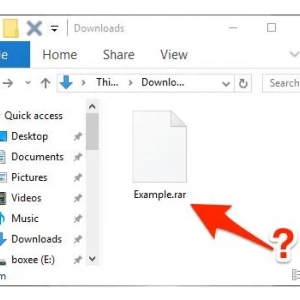 Jak otevřít soubory rar ve windows 8: nejjednodušší univerzální metody
Jak otevřít soubory rar ve windows 8: nejjednodušší univerzální metody Co je windows 7 master of equipment jak jej spustit a použít k instalaci ovladačů?
Co je windows 7 master of equipment jak jej spustit a použít k instalaci ovladačů?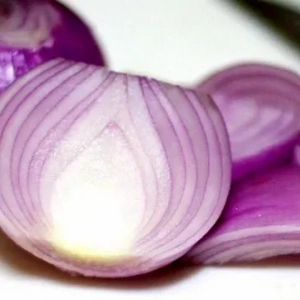 Je možné smažit červenou cibuli, pokud není bílá?
Je možné smažit červenou cibuli, pokud není bílá? Jak odebrat aplikace ze spuštění systému windows?
Jak odebrat aplikace ze spuštění systému windows? Jak zakázat dep ve windows 10 a níže: základní metody
Jak zakázat dep ve windows 10 a níže: základní metody Jak správně nainstalovat windows 10 z jednotky flash?
Jak správně nainstalovat windows 10 z jednotky flash? Jak nainstalovat ovladače na windows 10: několik základních metod
Jak nainstalovat ovladače na windows 10: několik základních metod